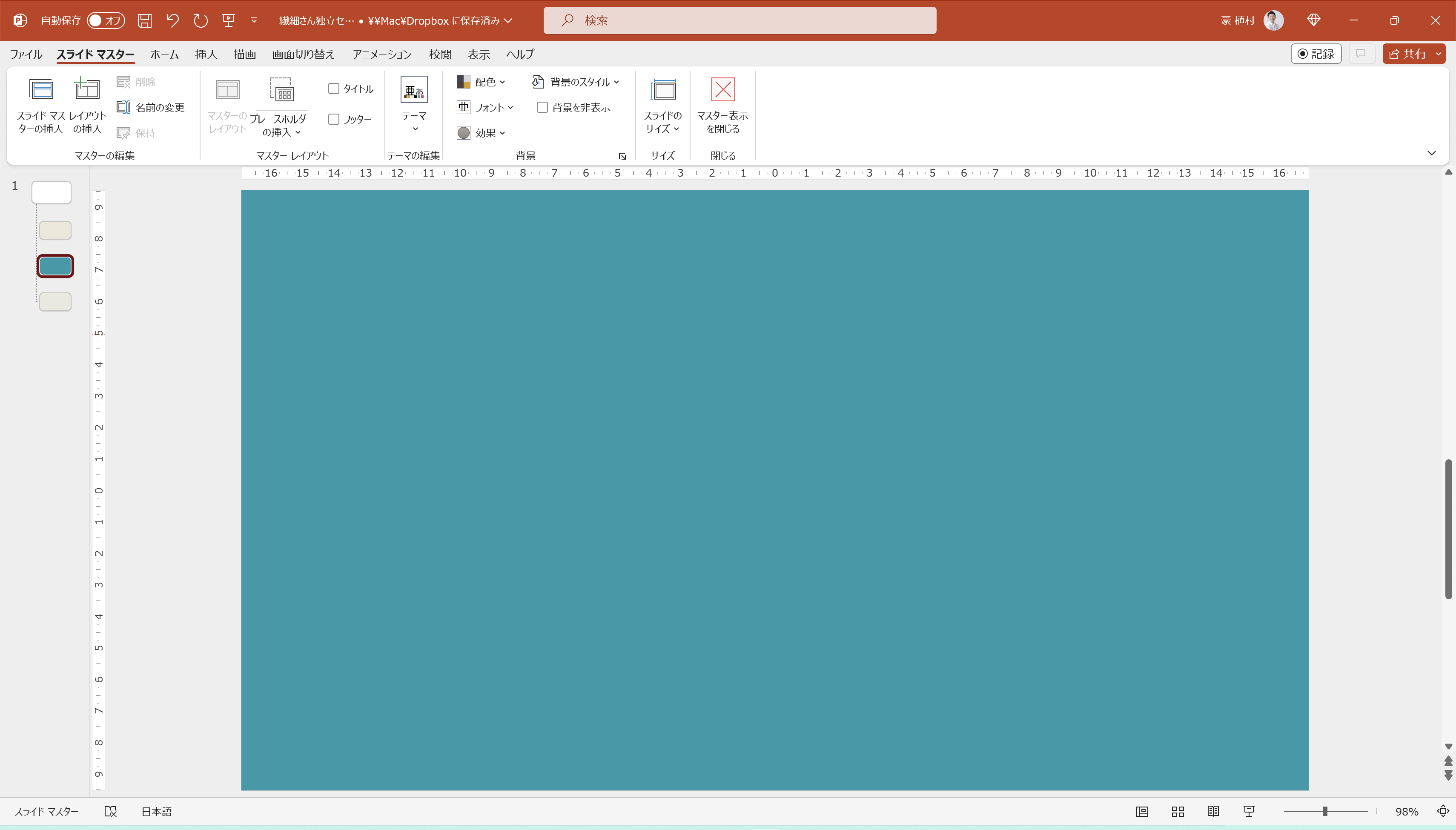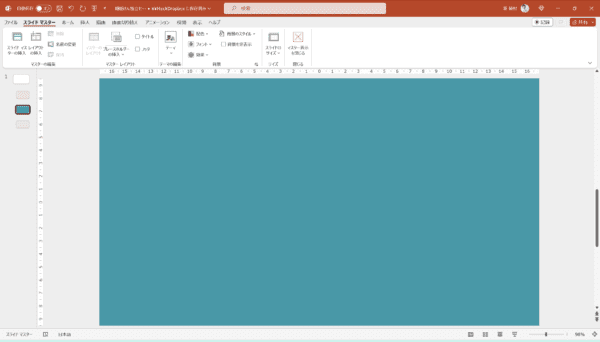パワポでスライドをつくりたいけど、使ったことがない、これから使ってみたいという方もいらっしゃるでしょう。
パワポを使うならスライドマスターを使うのがおすすめです。
パワポでスライドをつくる
パワポの使い道のはスライド。
文章ではなく、写真やグラフなどのイメージからも伝えることができます。
必須ではないでしょうが、話す仕事では相乗効果もあるものです。
で、パワポを使うときに新規ファイルを選ぶと、このような画面がでてきます。
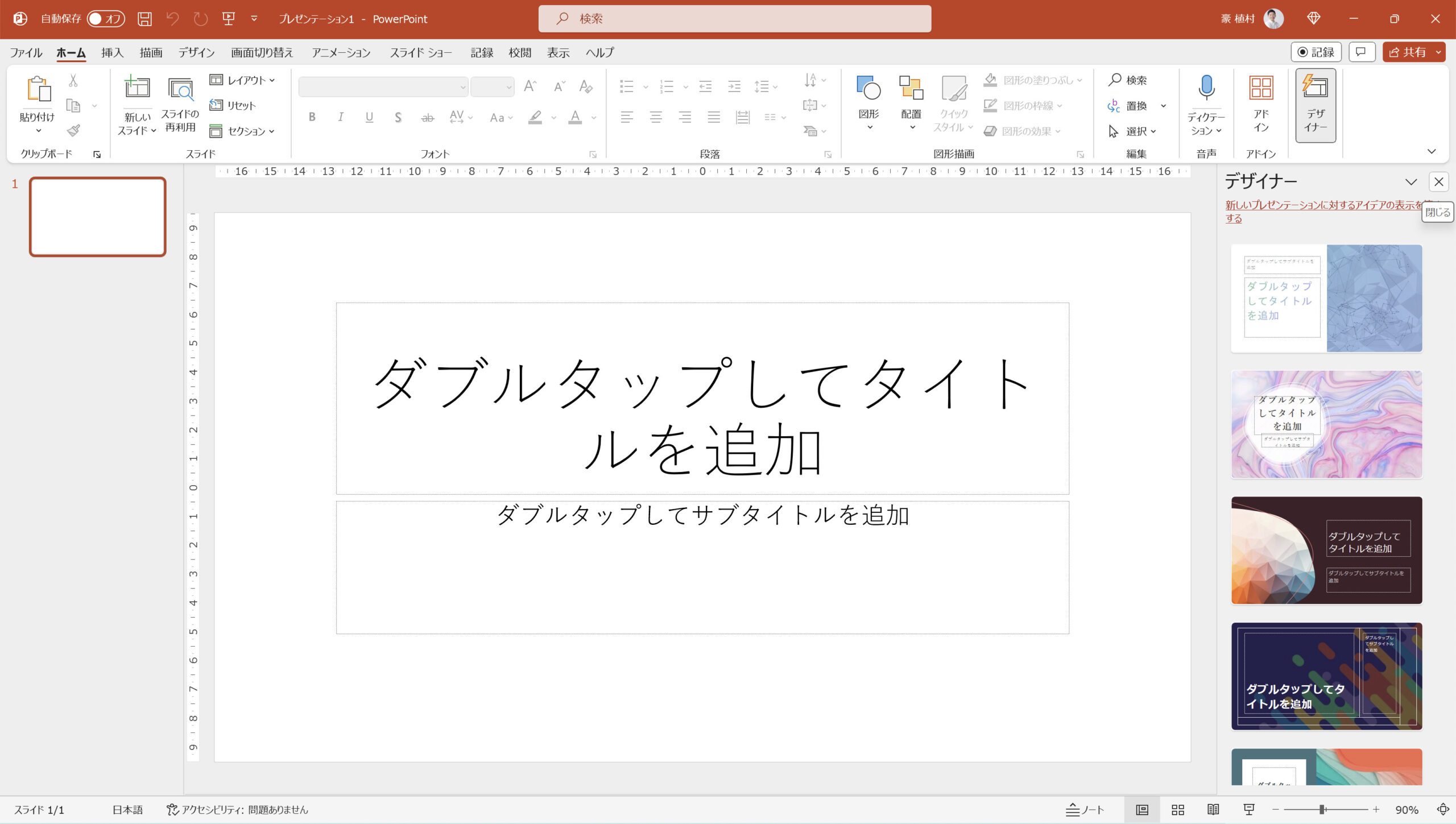
ただ、この時点では初期設定。
この真っ白なボードにイチからつくることになります。
オリジナルをつくれるのはメリットです。
- どんな構成にするか?
- どんなフォントにするか?
- どんな色をつかうか?
自由です。じぶんなりのこだわりを出せるのですが、毎回、色やフォントを選ぶのはタイヘンです。
そこで使っておきたいのがスライドマスターです。
スライドマスターを使おう
スライドマスターは、パワポの表示タブから選びます。
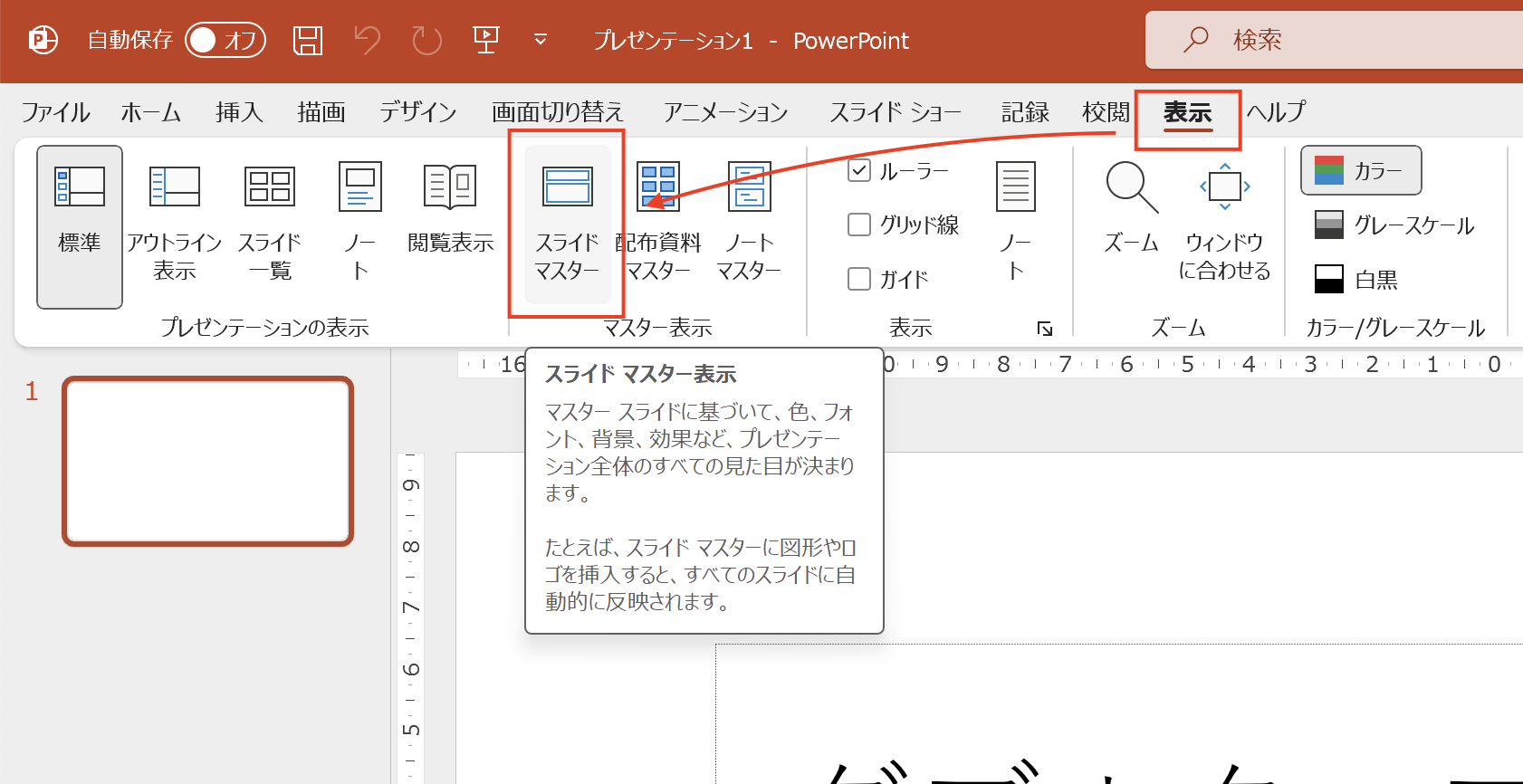
スライドマスターで設定することで、利用するスライドの型を決めておくことができます。
1番上のスライドだけがサイズが少し大きいのですが、このスライドに設定した内容はすべてのスライドに反映します。
それより下のスライドは、レイアウトとして選んだスライドだけに反映される設定です。
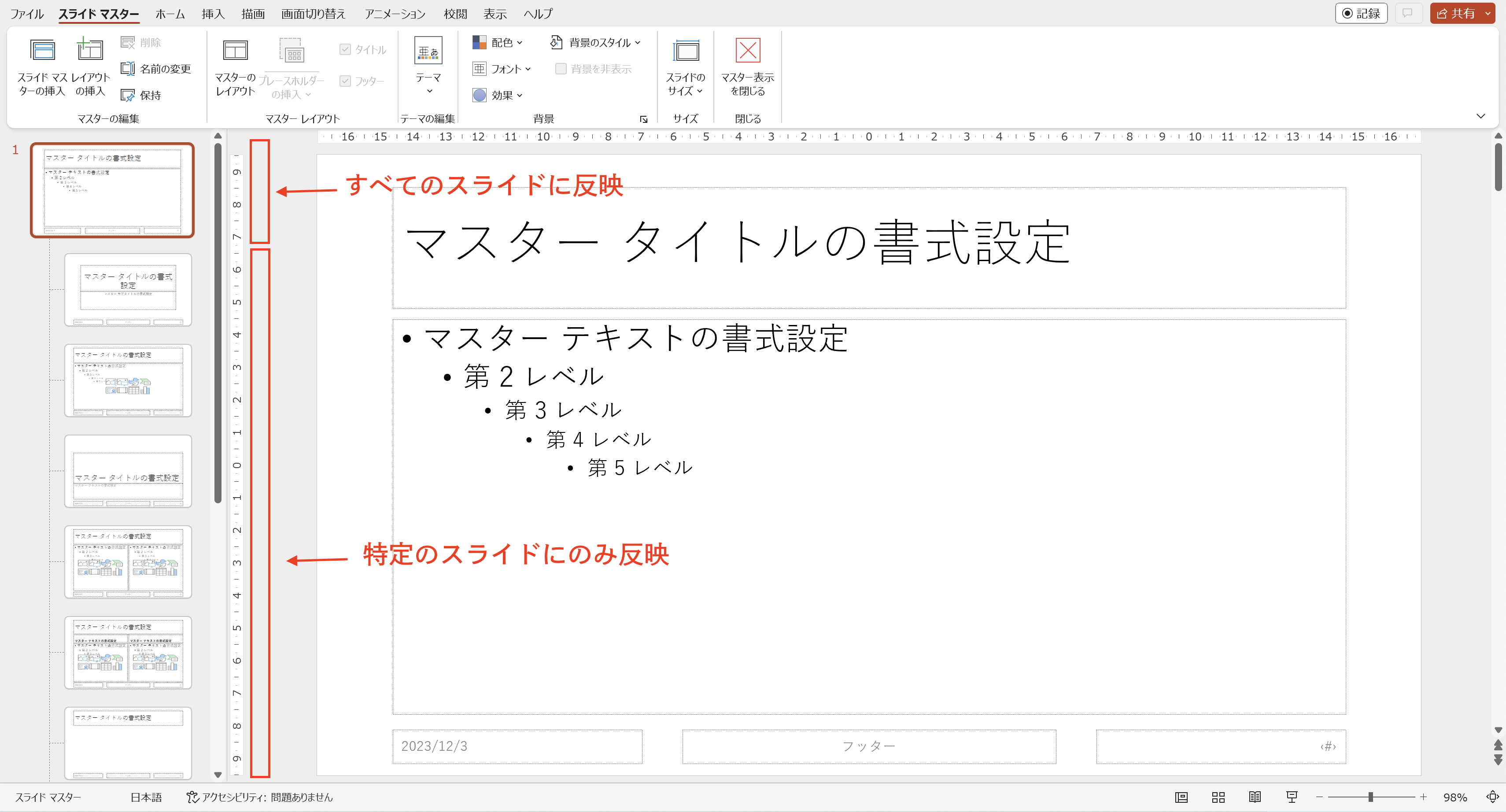
子レイアウトが多いのでわけがわからなくなるかもしれませんが、使うのは必要な部分だけ。
使わないレイアウトは削除するか、無視しておきましょう。
わたしはスライドのパターンはあまり変えないようにしているので、親のレイアウトは使わず、子のレイアウトも2〜3パターンくらいしか使っていません。あとは削除しています。
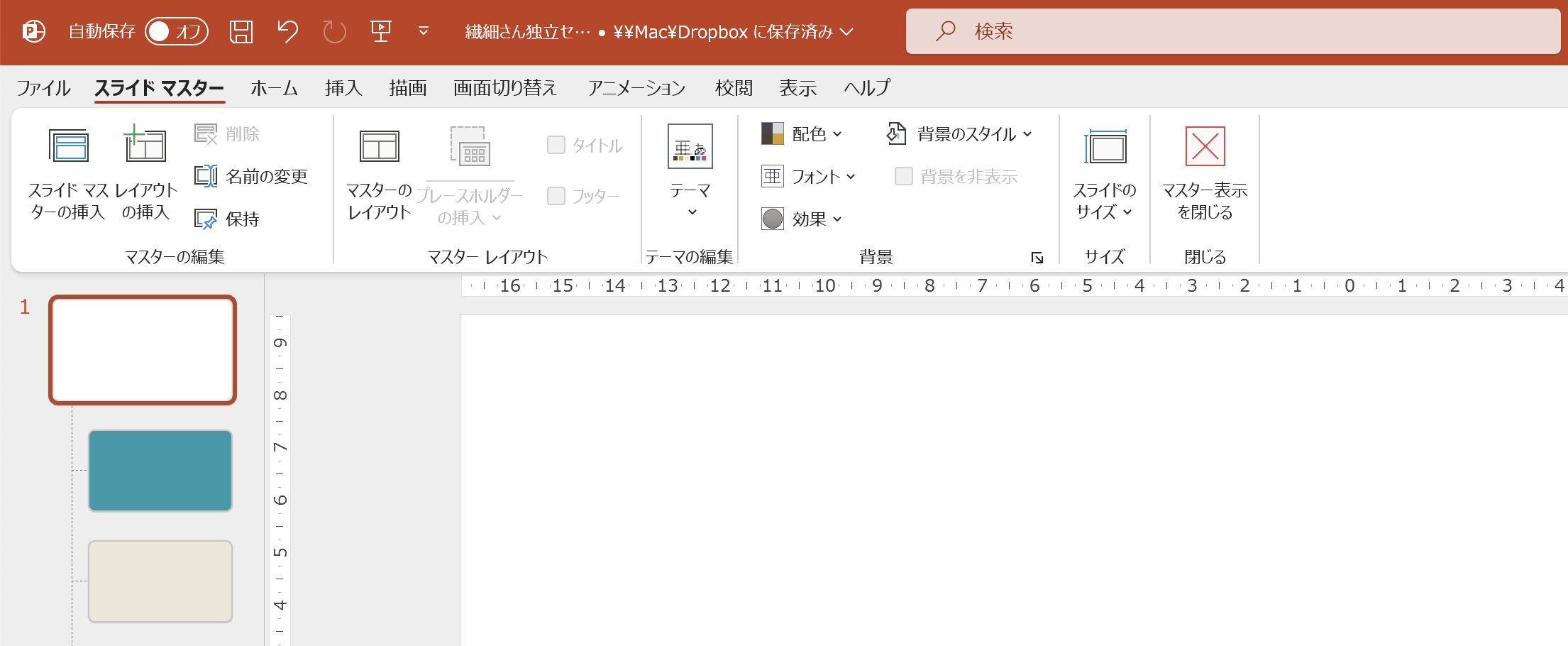
マスター表示を閉じてから、レイアウトを選ぶと先程設定したレイアウトが表示されます。
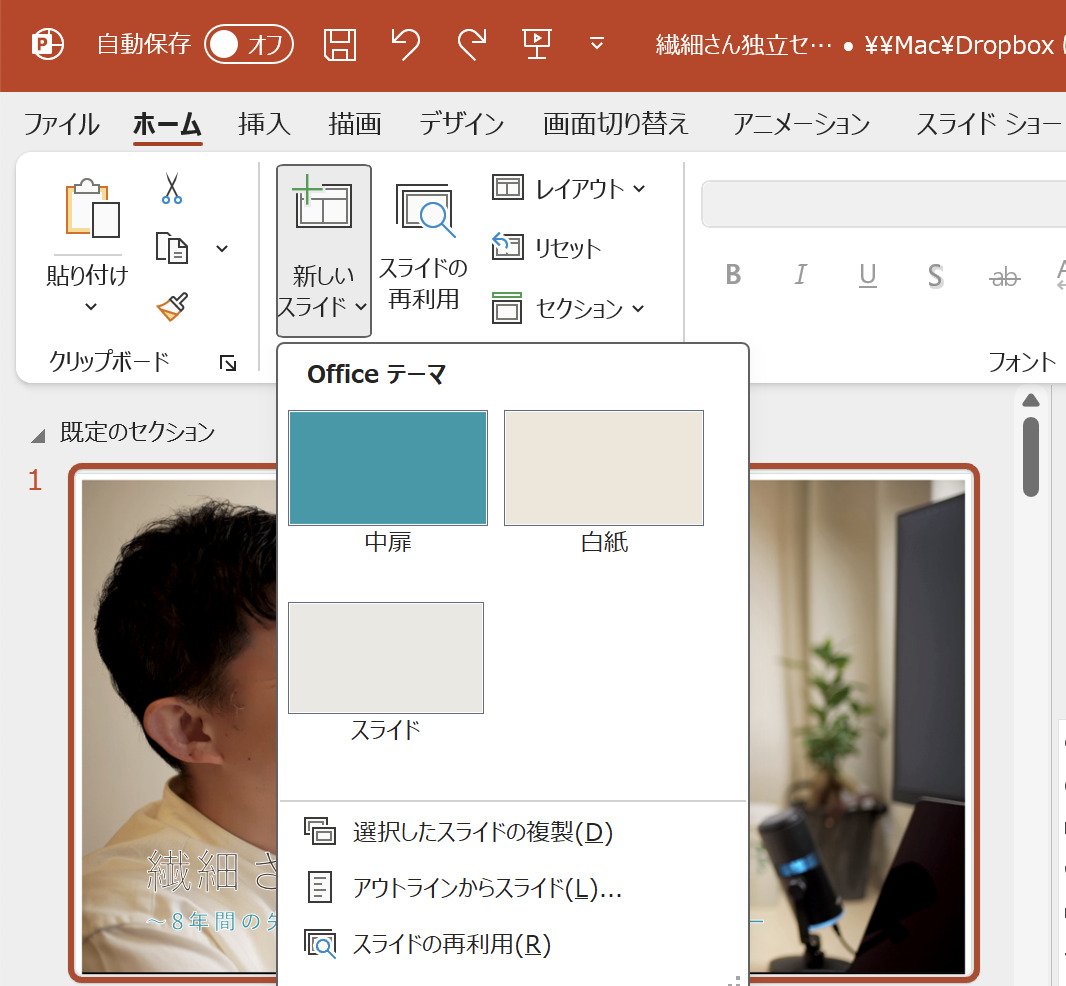
過去につくったスライドがあれば、「スライドの再利用」でスライドを流用することもできますし、以前につくったファイルをコピーして使ってもいいわけですから、はじめてのほうが時間がかかるでしょうね。
フォントも色もスライドマスターで
フォントもテーマカラーもじぶんが使うものを設定しておきましょう。
こちらもスライドマスターから設定できます。
まず、フォント。スライドマスターで選んでおけば、スライドをつくる画面で選んだフォントが初期表示されます。
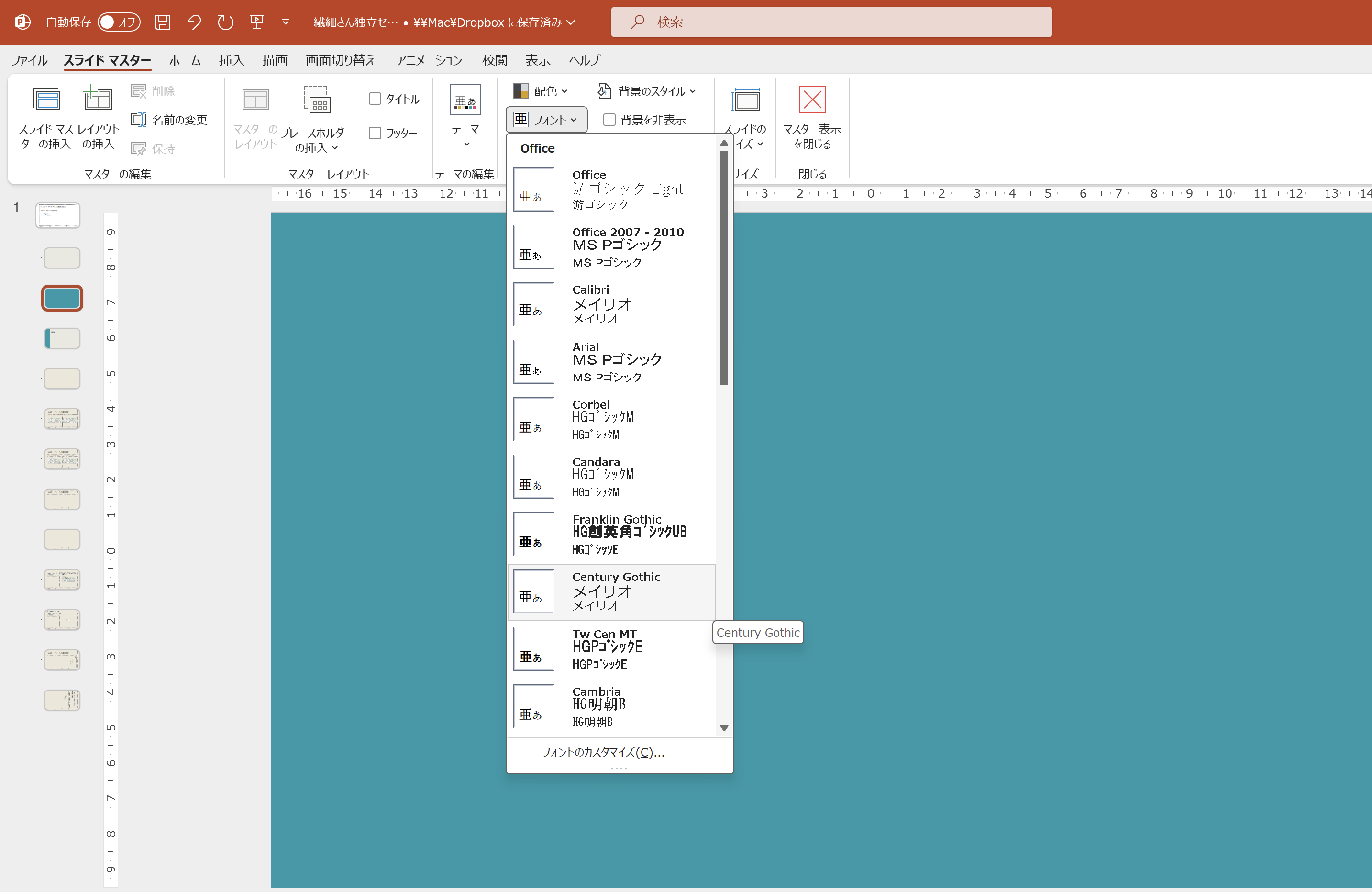
後はカラーも。オリジナルの色を表示したければ、色のカスタマイズを選び、
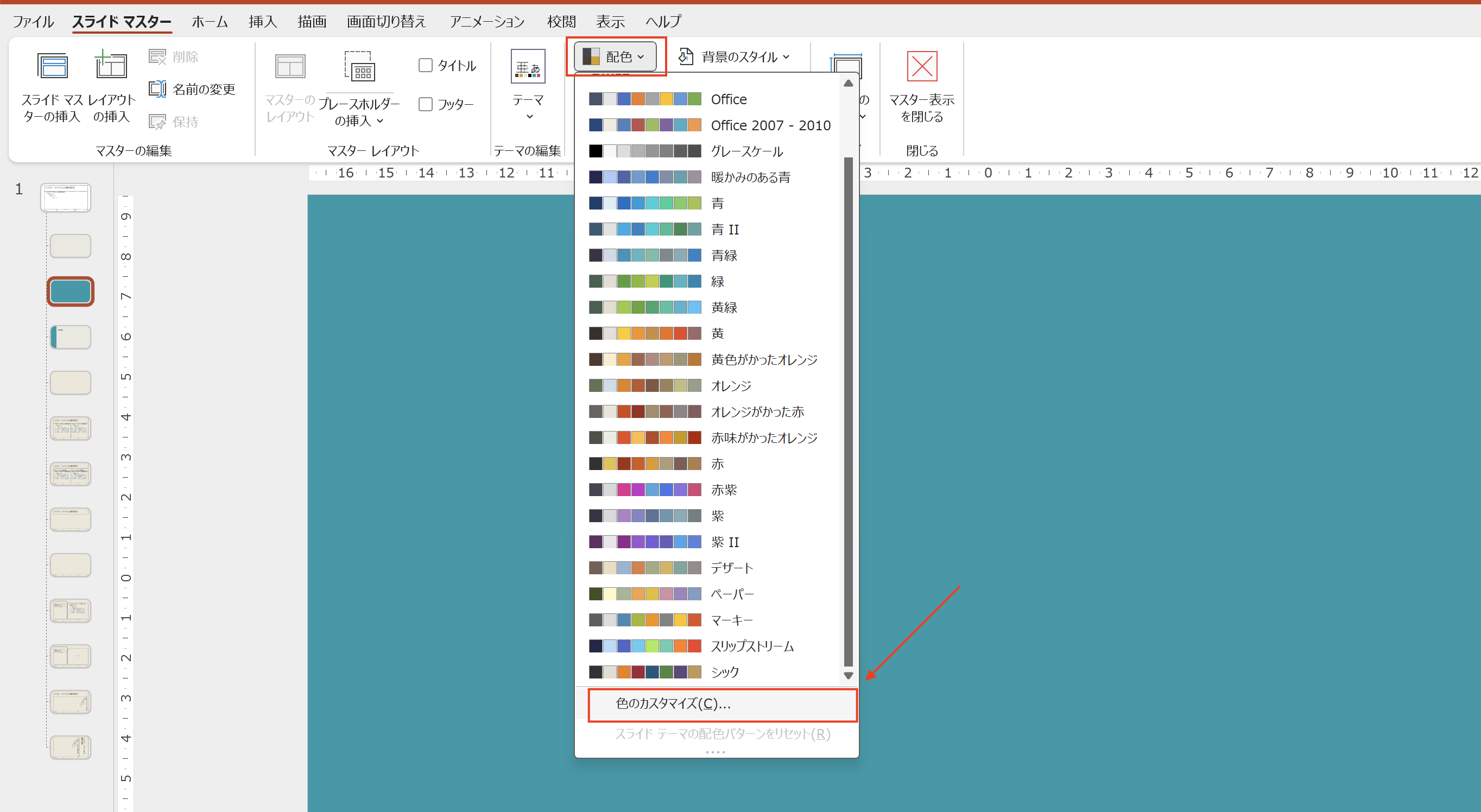
新しい配色パターンを設定しておきます。
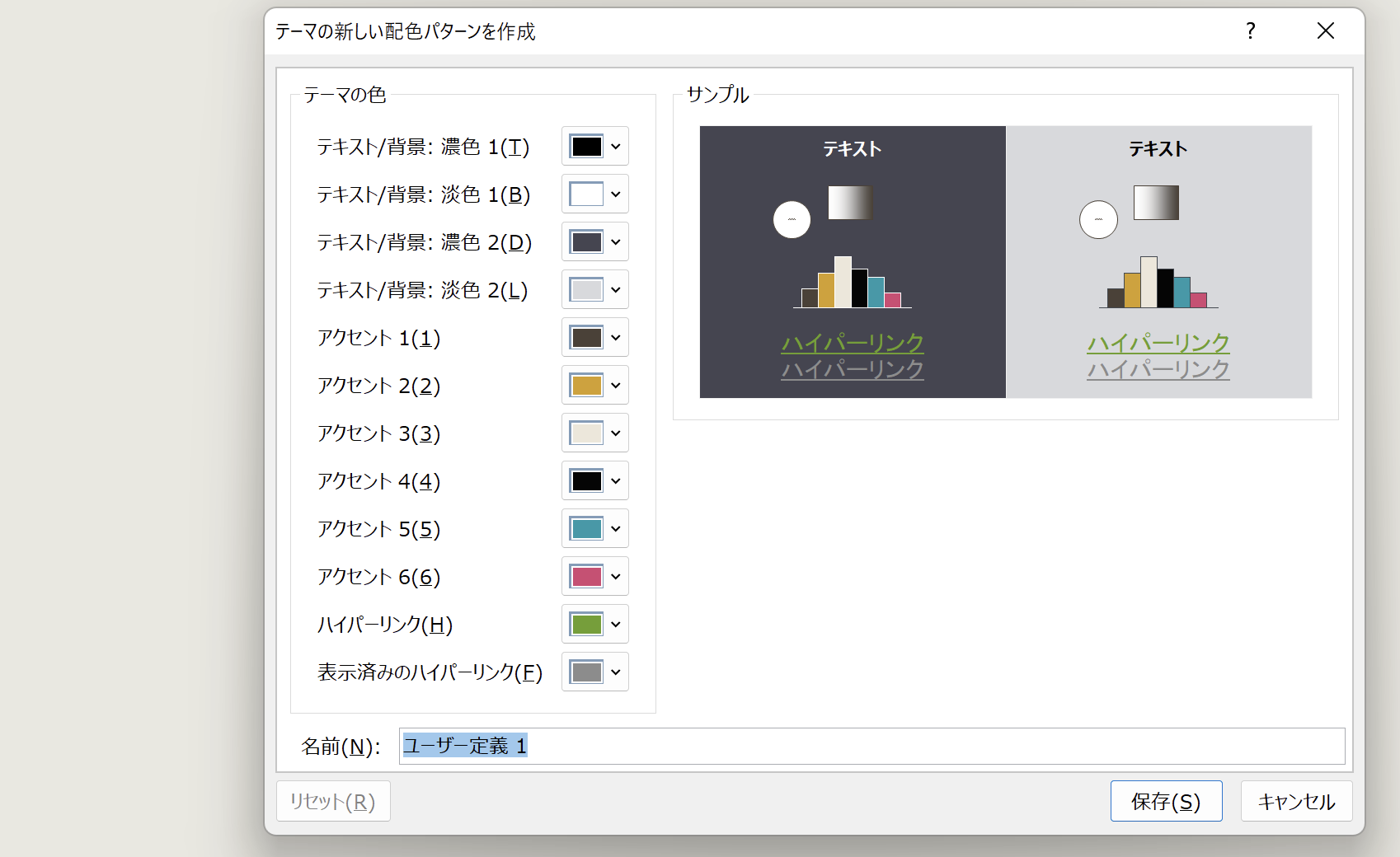
セットしてからマスター表示を閉じると、
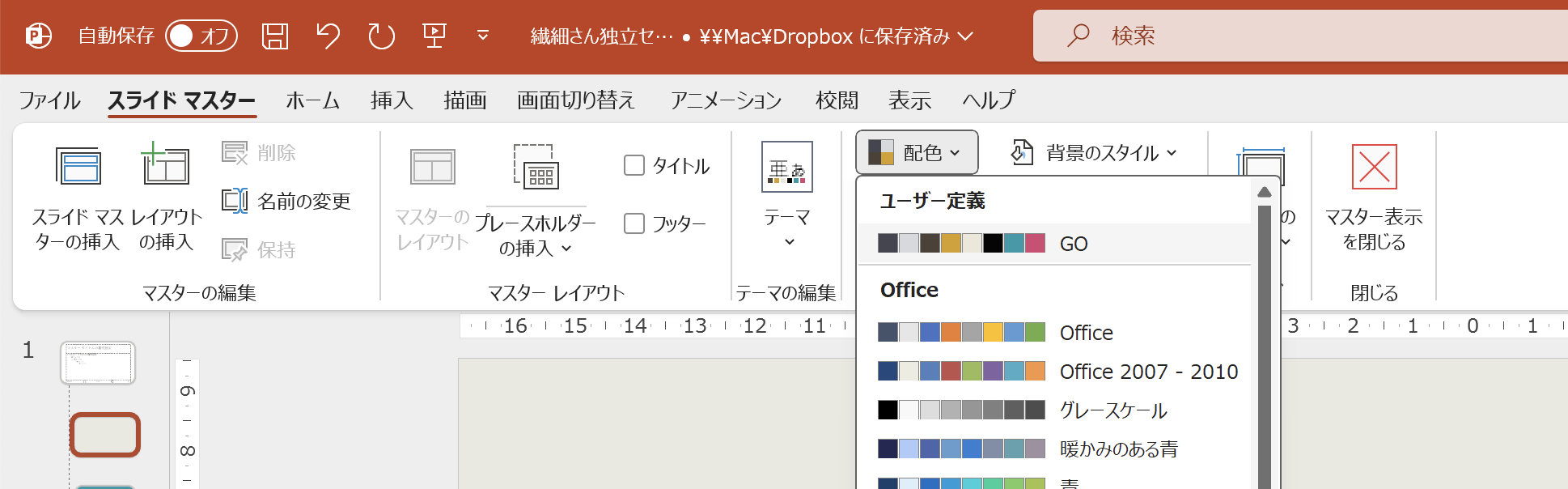
通常画面でカスタマイズした色を選べるようになっています。毎回色を変える必要はありません。
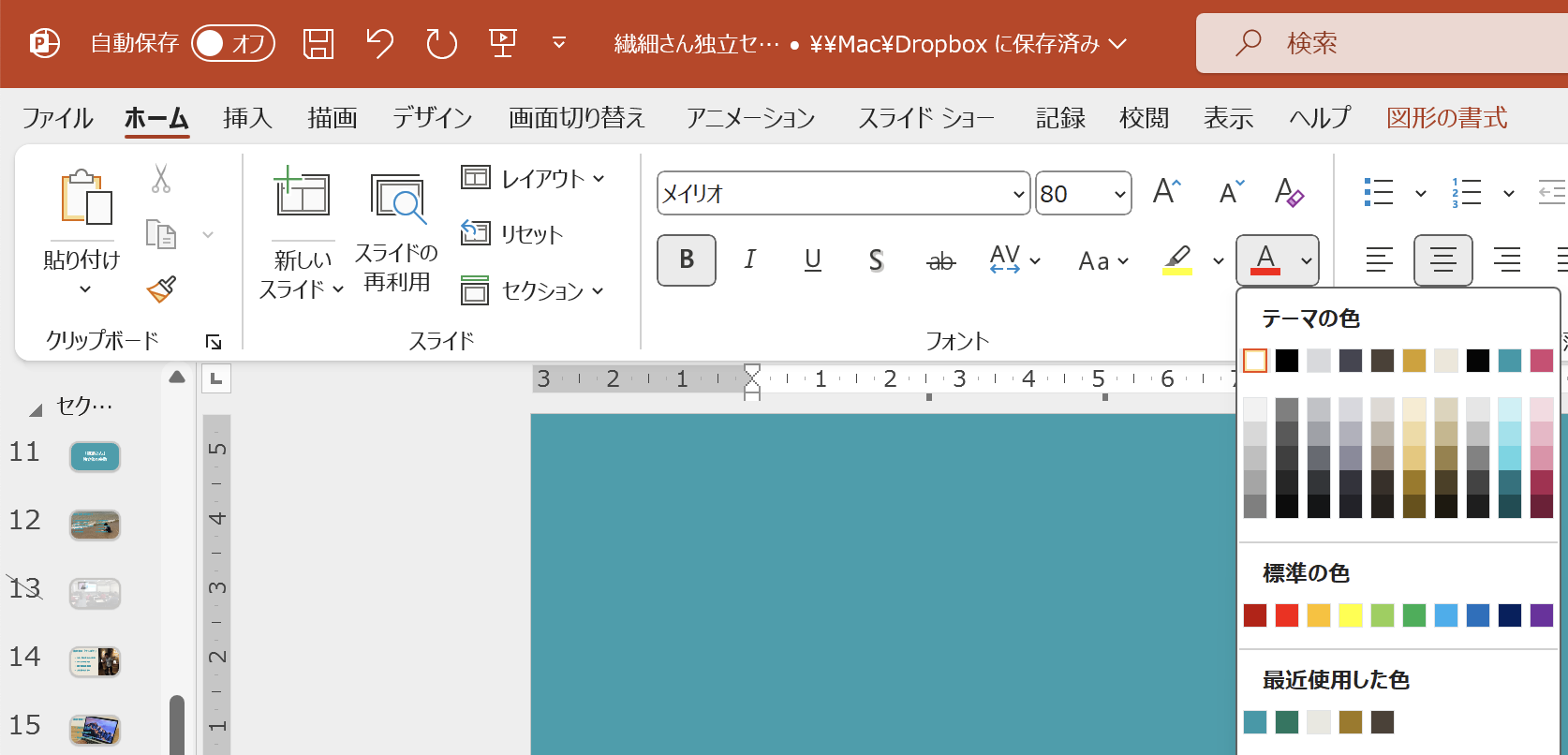
ということで、パワポでスライドをつくるときには、スライドマスターを上手く使ってみましょう。
これからパワポを使ってみたいという方の参考になればうれしいです。
【編集後記】
昨日はオフ。朝6時30分から長男(8)たちとサッカーの練習。やるなら1時間〜1時間半くらいが集中できるベストです。夕方に長男(8)とドルフィンズアリーナへ。帰りは長男(8)のリクエストでうどんでした。
【昨日の1日1新】
※「1日1新」→詳細はコチラ
じゃがりこ ピリ辛ラー油チキン味
讃岐製麺 明太釜玉うどん